
资料下载

具有NodeMCU和Blynk的物联网运动检测器
描述
你好读者,希望你做得很好。在本文中,我们将使用NodeMCU和Blynk应用程序制作物联网运动检测器。PIR 代表被动红外辐射,它在捕捉一些运动时会产生高输出。我们在项目中使用它来监控任何运动。您可以在我们的网站上阅读全文。
关于该项目
您必须提供网络的SSID 和密码,以便 NodeMCU 可以通过 Internet 发送数据。另外,指定您的身份验证令牌编号。当 PIR 传感器检测到它附近的一些运动时,红色 LED 将亮起,蜂鸣器将开始发出哔哔声。绿色 LED 在正常情况下会发光。
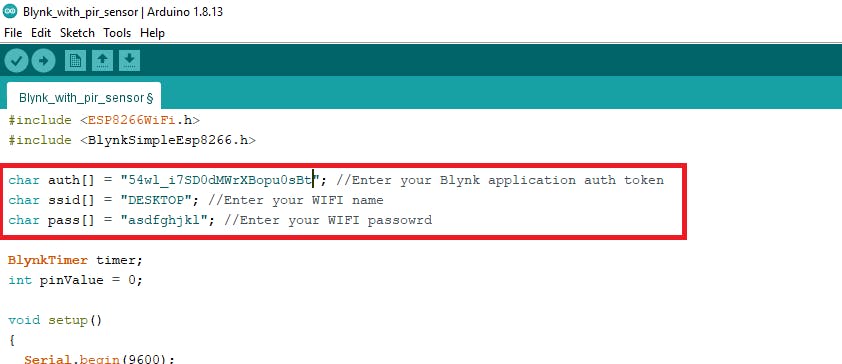
打开串行监视器以查看活动和 IP 地址。

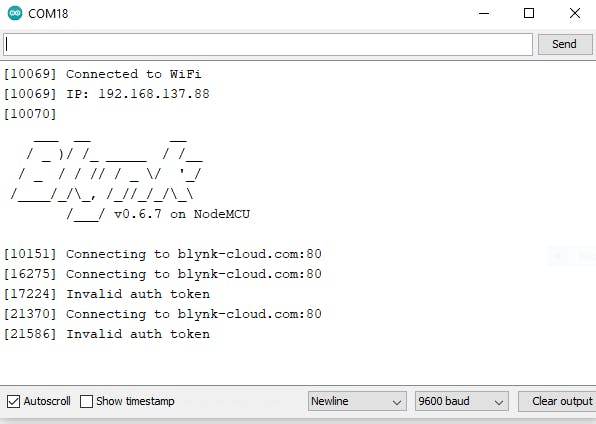
通过单击打开按钮打开 PIR 传感器。
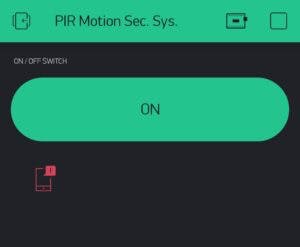
如果它检测到它附近或其范围内的一些移动,则智能手机上的应用程序将发送警报通知。
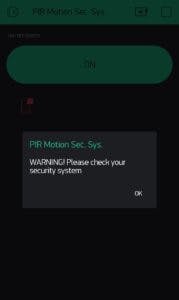
设置 Blynk 应用程序
您必须安装Blynk IoT 应用程序,然后打开该应用程序。通过单击下面给出的图像框创建一个新项目。
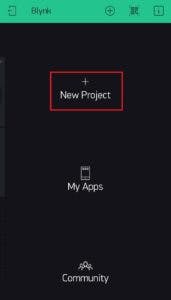
然后根据需要命名项目并选择 NodeMCU 作为设备。选择 WiFi 作为连接类型。点击创建以创建您的项目。
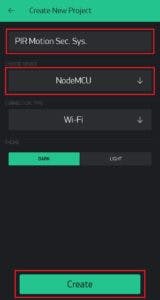
Blynk 应用程序会自动向您指定的电子邮件地址发送一个唯一的验证码。然后按确定继续。
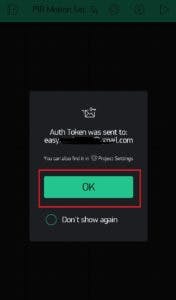
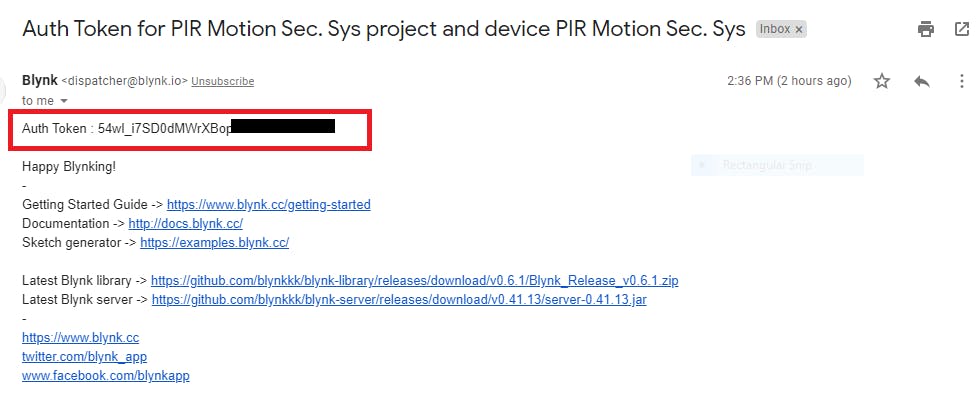
现在点击 + 符号打开小部件的框。
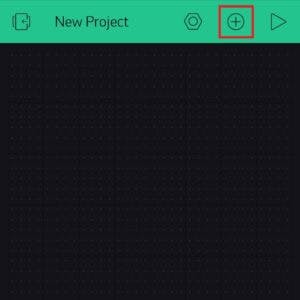
选择一个按钮和一个通知小部件,如下图所示。调整两个小部件在屏幕上的位置。
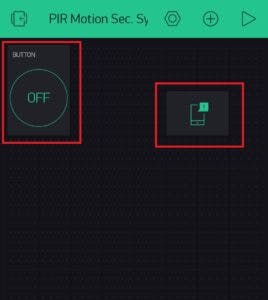
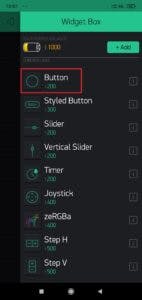
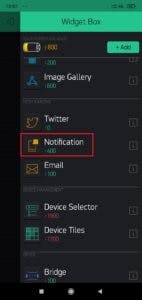
通过点击突出显示的按钮打开配置设置。
点击按钮并将引脚设置为 V0。您可以将按钮命名为开/关开关。让它成为一个开关,而不是一个按钮。对于通知,请按照下图进行设置。
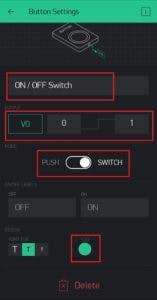
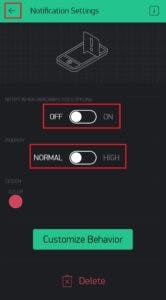
单击标记的按钮,以便应用程序开始工作并且您的 NodeMCU 可以通过它进行链接。
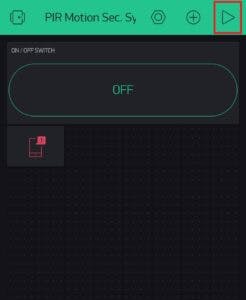
所需组件
- NodeMCU esp8266板
- 红外传感器
- LED 和 220 欧姆电阻器
- 蜂鸣器
- 面包板和跳线
- 用于上传代码的 USB 电缆
- 具有良好互联网连接的智能手机
项目电路图
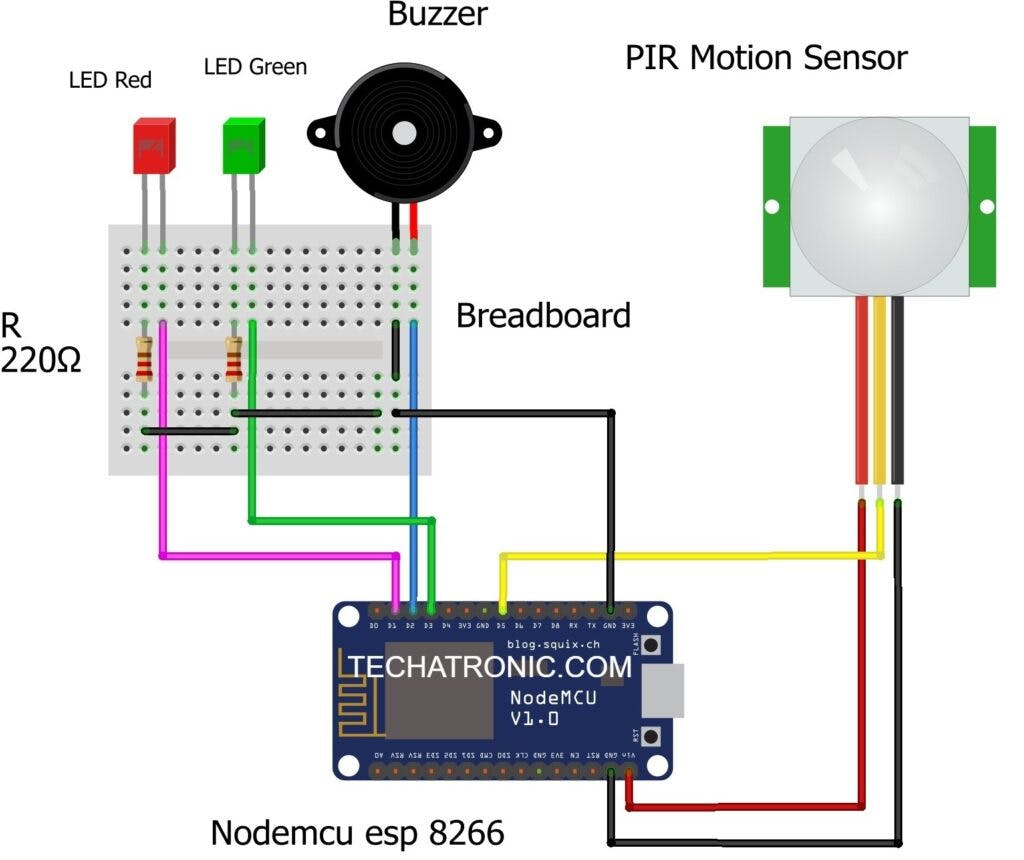
这是电路图。根据它进行正确的连接。
项目代码
注意:请将此代码上传到 NodeMCU。
//TECHATRONIC.COM
// BLYNK LIBRARY
// https://github.com/blynkkk/blynk-library
// ESP8266 LIBRARY
// https://github.com/ekstrand/ESP8266wifi
#define BLYNK_PRINT Serial
#include
#include
char auth[] = "54wl_i7SD0dMWrXBopu0sBt"; //Enter your Blynk application auth token
char ssid[] = "DESKTOP"; //Enter your WIFI name
char pass[] = "asdfghjkl"; //Enter your WIFI passowrd
BlynkTimer timer;
int pinValue = 0;
void setup()
{
Serial.begin(9600);
pinMode(D1, OUTPUT); // RED LED
pinMode(D2, OUTPUT); // BUZZER
pinMode(D3, OUTPUT); // LED GREEN
pinMode(D5, INPUT); // PIR SENSOR OUTPUT PIN D5
Blynk.begin(auth, ssid, pass);
timer.setInterval(1000L, notifiaction);
}
BLYNK_WRITE(V0)
{
pinValue = param.asInt();
}
void notifiaction()
{
bool sensor = digitalRead(D5); // PIR SENSOR OUTPUT PIN D5
Serial.println(sensor);
if (pinValue == 1)
{
Serial.println("System is ON");
if (sensor == 1)
{
Blynk.notify("WARNING! Please check your security system");
digitalWrite(D1, HIGH); // LED RED ON
digitalWrite(D2, HIGH); // BUZZER ON
digitalWrite(D3, LOW); // LED GREEN OFF
}
else if (sensor == 0)
{
digitalWrite(D1, LOW); // LED RED OFF
digitalWrite(D2, LOW); // BUZZER OFF
digitalWrite(D3, HIGH); // LED GREEN ON
}
}
else if (pinValue == 0)
{
Serial.println("System is OFF");
digitalWrite(D3, LOW); // LED GREEN OFF
}
}
void loop() {
Blynk.run();
timer.run();
}
我们希望您喜欢这个项目,如果喜欢,您还可以查看我们编写的关于 Arduino和Raspberry PI的教程。
学习愉快!
声明:本文内容及配图由入驻作者撰写或者入驻合作网站授权转载。文章观点仅代表作者本人,不代表电子发烧友网立场。文章及其配图仅供工程师学习之用,如有内容侵权或者其他违规问题,请联系本站处理。 举报投诉
- 相关下载
- 相关文章





